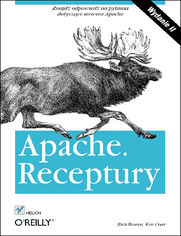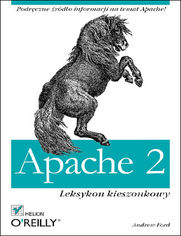Wirtualne hosty w Apache
Dzięki wirtualnym hostom w Apache możemy utrzymywać wiele stron, w różnych domenach, na tym samym web serwerze. Daje to o możliwość lepszej utylizacji zasobów serwera. Zobacz jak łatwo skonfigurować virtual hosts w Apache HTTP Server pod systemem Ubuntu.
Domyślnie Apacz serwuje stronę z katalogu /var/www/html Utwórzmy więc przykładowe dwa nowe katalogi gdzie umieścimy pliki dla dwóch nowych stron jako wirtualnych hostów.
mkdir -p /var/www/nowastrona.com/html
mkdir -p /var/www/superstrona.net/html
Teraz nadaj uprawnienia aby mozna bylo odczytac zawartosc katalogów
sudo chmod -R 755 /var/www
Przejdź do poszczególnych katalogów i utwórz przykładowe pliki index.htmlnano /var/www/nowastrona.com/html/index.html
a w treści wpisz <h1>jestem Nowa Strona Com</H1>
nano /var/www/superstrona.net/html/index.html
a w treści wpisz <h1>A ja jestem SuperStronaNET</H1>
Konfiguracja Apache pod Virtual host
Skopiuj bazowy plik 000-default.conf pod nowa nazwą dla każdej z domen dla wirtualnych hostów.
sudo cp /etc/apache2/sites-available/000-default.conf /etc/apache2/sites-available/nowastrona.com.conf
Otowrz teraz plik nowastrona.com.conf
i popraw w nim linie DocumentRoot tak by wskazywała na właściwy katalog czyli w naszym przypadku będzie to var/www/nowastrona.com/html/
i dodaj dwie linijki z nazwa domeny bez i z www, czyli
ServerName nowastrona.com
ServerAlias www.nowastrona.com
Takich zmian dokonaj tez dla kolejnej strony superstrona.net
Teraz należy włączyć strony w wirtualnych stronach poleceniem:sudo a2ensite nowastrona.com.confsudo a2ensite superstrona.net.conf
Zarejestruj usługę Apacza: sudo systemctl restart Apache2
Aby zobaczyć na naszym lokalnym komputerze czy zmiany zadziałały musimy jeszcze przedytować plik sudo nano /etc/hosts i dodaj w nim dwie linijki:127.0.0.1 nowastrona.com
127.0.0.1 superstrona.net
Zapisz plik i pod dowolna przeglądarką przejdź na nowe strony gdzie powinieneś zobaczyć odpowiednia treść z pliku index.html które wcześniej stworzyliśmy. Jeśli tak jest – brawo! Opanowałeś Virtual hosts pod Apache.
Polecane książki: